فشرده سازی فایل ها در آیفون برای صرفه جویی در فضای گوشی
فشرده سازی فایل ها در آیفون می تواند به شما در ذخیره مقدار زیادی فضای ذخیره سازی کمک کند. روش های مختلفی برای ایجاد فایل زیپ در آیفون و آیپد وجود دارد. یکی از روش های پیشرو استفاده از قابلیتهای داخلی iPadOS و iOS است. علاوه بر این ، می توانید فایل های زیپ را با استفاده از برنامه های شخص ثالث ایجاد کنید.
در این مقاله، ما قصد داریم تا برای شما شرح دهیم که یک فایل زیپ چیست ، چگونه می توان فایل ها را در آیفون یا آیپد فشرده کرد و چند ابزار شخص ثالث مناسب برای این کار را نیز به شما ارائه دهیم.
فایل زیپ چیست؟
از نظر عامیانه ، یک فایل زیپ یک آرشیو است که شامل یک یا چند فایل دیگر است. اینها می توانند اسناد ، تصاویر ، فیلم ها و غیره باشند که در یک فایل واحد ترکیب شده اند. یکی از دلایل مهم زیپ کردن فایل ها صرفه جویی در فضای ذخیره سازی است. دلیل دیگری که ممکن است بخواهید فایل های خود را زیپ کنید این است که به راحتی آنها را از طریق اینترنت به اشتراک بگذارید.
در حالی که فرمت های مختلف فایل فشرده وجود دارد ، زیپ یکی از رایج ترین آنها است. اگر پسوند .ZIP را در یک فایل مشاهده کردید بدانید یک بایگانی زیپ است.
مطلب پیشنهادی: کامل ترین آموزش استفاده از گوشی آیفون از 0 تا 100 – قسمت اول
نحوه فشرده سازی فایل ها در آیفون و آیپد
نحوه فشرده سازی فایل ها در آیفون :
با استفاده از برنامه Files می توانید فایل ها را در آیفون یا آیپد خود فشرده کنید.
- برنامه Files را اجرا کنید.
- به مکانی بروید که حاوی فایل هایی است که می خواهید فشرده کنید.
- روی منوی سه نقطه در بالا سمت چپ ضربه بزنید.
- Select را انتخاب کنید. این به شما امکان می دهد چندین فایل را همزمان انتخاب کنید.
- برای انتخاب روی یک یا چند فایل ضربه بزنید.
- روی منوی سه نقطه در گوشه سمت راست پایین ضربه بزنید و Compress را انتخاب کنید. فشرده سازی فایل ها بلافاصله شروع می شود.
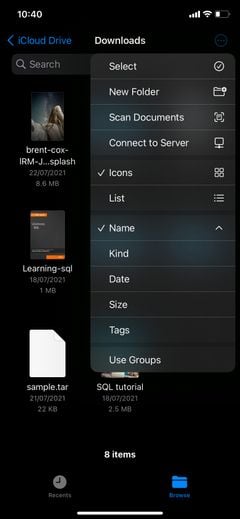
1
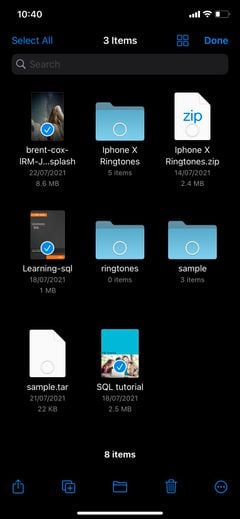
2
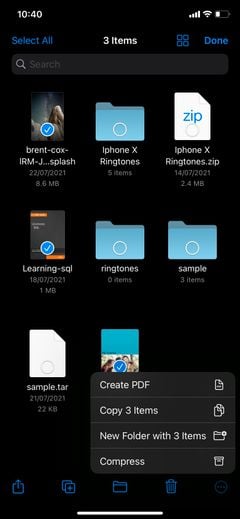
3
اگر یک فایل را انتخاب کرده اید ، برنامه Files یک فایل زیپ با نام یکسان در همان پوشه ایجاد می کند. و در صورت انتخاب چندین فایل ، بایگانی جدیدی با نام Archive.zip در همان پوشه ایجاد می شود. اگر می خواهید نام بایگانی را تغییر دهید ، روی فایل زیپ ضربه بزنید و نگه دارید ، سپس از پنجره باز شده تغییر نام را انتخاب کنید.
برای باز کردن یک فایل زیپ ، روی آن ضربه بزنید و باز کردن آن را انتخاب کنید. با این کار فایل را از حالت فشرده خارج کرده سپس دوباره مقدار فضای ذخیره اولیه را اشغال می کند. متأسفانه ، شما نمی توانید فایل های زیپ را بدون باز کردن از حالت فشرده خارج کنید.
برنامه های شخص ثالث برای فشرده سازی فایل ها در آیفون و آیپد
در حالی که برنامه Files کار را بدون بارگیری اضافی انجام می دهد ، ممکن است بخواهید از راه حل ها و برنامه های شخص ثالث نیز استفاده کنید. مزیت اصلی استفاده از برنامه های شخص ثالث همه کاره بودن آنها است. علاوه بر ایجاد فایل های زیپ، می توانید کارهای بیشتری انجام دهید.
برخی از بهترین برنامه های شخص ثالث برای فشرده سازی فایل ها در آیفون عبارتند از iZip ، WinZip و Zip & RAR Extractor. این برنامه ها امکان ادغام با سرویس های ذخیره سازی رایانش ابری مانند iCloud ، Google Drive ، One Drive و Dropbox را فراهم می کنند. می توانید برخی از انواع سند را در داخل برنامه ها باز کنید ، و با iZip و WinZip ، می توانید فایل های فشرده خود را نیز رمزگذاری کنید.
برای ذخیره فضای ذخیره سازی ، فایلهای زیپ را در آیفون و آیپد ایجاد کنید
فشرده سازی و زیپ کردن در آیفون یک راه حل عالی برای صرفه جویی در فضای گوشی است . اگر تا کنون با زیپ کردن در آیفون آشنا نبوده اید، اکنون که اهمیت و ضرورت آن را درک می کنید، بهتر است که شروع به زیپ کردن اصلاعات آیفون خود کنید. همچنین اگر می خواهید تعداد زیادی فایل را ارسال کنید نیز ، فشرده سازی در این مورد نیز مفید است.
پس از ایجاد یک فایل زیپ ، حتماً فایل اصلی را حذف کنید تا فضای بیشتری را پس ذخیره کنید. فایل فشرده تنها بخشی از فضای اصلی را اشغال می کند. هر زمان که می خواهید دوباره از آن فایل استفاده کنید ، فقط فایل فشرده را از حالت فشرده خارج کنید تا آن را دریافت کنید.
منبع:
https://www.makeuseof.com/how-to-make-a-zip-file-on-iphone-or-ipad/




